Sin contenido interactivo para entregar su mensaje, puede perder la atención de su audiencia en segundos. Entonces, ¿cómo hace que las presentaciones sean atractivas y gane a sus prospectos, partes interesadas y equipos?
Las presentaciones de video brindan una experiencia inmersiva y condensan la información en un formato digerible y fácil de retener. Si necesita una guía básica sobre cómo hacer una presentación creativa con video o simplemente desea algunas prácticas e ideas recomendadas, esta guía tiene todas las respuestas sobre cómo para hacer presentaciones memorables con VEED.
Saltar a una sección:
- ¿Qué es una presentación de vídeo?
- Por qué hacer presentaciones en video
- 9 ideas para presentaciones de vídeo
- 10 consejos para hacer presentaciones de video impresionantes
- Cómo hacer una presentación en video
[#TOC1]¿Qué es una presentación en video?[#TOC1]
Una presentación de video es un formato multimedia que transmite la información ya sea completamente a través de videos o una combinación de diapositivas y videos. Esta presentación puede incluir gráficos en movimiento, texto y audio para transmitir el mensaje.
[#TOC2]Por qué deberías hacer presentaciones en video[#TOC2]
Ya sea que esté informando al equipo sobre un nuevo cambio o dando un discurso a clientes potenciales, el atractivo visual de su presentación importa tanto como su comunicación escrita y verbal.
Los espectadores retienen el 95% de un mensaje en formato de video en comparación con solo el 10% cuando se lee. Debido a que el video obliga a las personas a mirar, escuchar y leer los subtítulos, estás involucrando más sentidos para cimentar aún más tu presentación en la mente de tu audiencia.
Si aún no está convencido, aquí hay cuatro razones clave por las que las presentaciones en video pueden cambiar las reglas del juego para su negocio:
- Mejor atractivo para la audiencia: En lugar de aburrir a su audiencia con docenas de diapositivas de aspecto similar, puede incluirlos en su presentación con uno o dos videos atractivos.
- Presentar más información: Los videos le permiten compartir más información y visualizar detalles complicados en un formato fácilmente comprensible.
- Sube de nivel tus mensajes: Brinde a sus prospectos una presentación dinámica con demostraciones de productos/flujos de trabajo, testimonios en video y clips de características para maximizar la intención de compra y las conversiones.
- Reforzar ideas: A diferencia de una presentación estándar, una presentación en video puede hacer que las personas se sienten y presten atención, lo que le permite reforzar su mensaje y hacerlo memorable.
[#TOC3]9 ideas de presentación de video para mejorar sus mensajes[#TOC3]
No existe una regla única para presentaciones de video. Principalmente, las presentaciones se dividen en cuatro categorías:informativas, demostrativas, persuasivas e inspiradoras.
Veamos nueve tipos de ideas para presentaciones de video que puede hacer para cada una de estas categorías.
1. Explicaciones o tutoriales
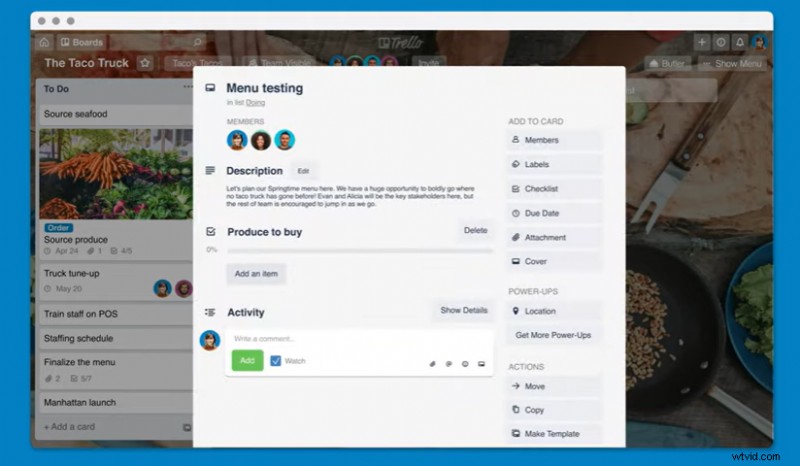
Los explicadores son presentaciones que desglosan información compleja en un formato más digerible y demuestran un proceso, concepto o idea. Estas presentaciones demostrativas pueden servir para múltiples casos de uso, como crear una demostración de producto, mostrar un flujo de trabajo o introducir un cambio interno.
2. Presentación de Ventas

Una presentación de ventas aborda los principales puntos débiles de los prospectos y crea la necesidad de su producto o servicio. Esta presentación persuasiva destaca cómo su negocio puede resolver los desafíos de los prospectos, animándolos a comprarle. De hecho, los usuarios de VEED han informado tasas de respuesta 4 veces mayores usando videos personalizados en correo electrónico y Linkedin.
3. Presentación de capacitación e incorporación de empleados
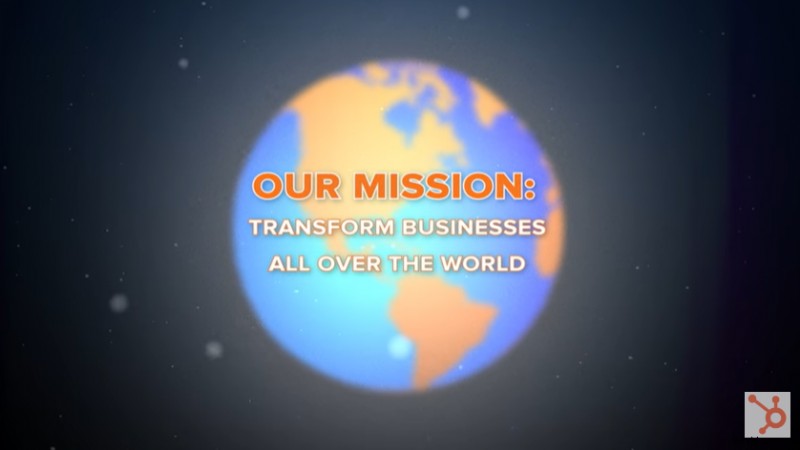
Una presentación de capacitación e incorporación brinda a los nuevos empleados más información sobre la empresa y su función. Puede utilizar estas presentaciones informativas para que los nuevos empleados se sientan como en casa y darles los recursos adecuados para aumentar su productividad desde el principio.
4. Propuestas para inversores

Un discurso de inversionista, también conocido como plataforma de lanzamiento, brinda una descripción general clara de su plan comercial y pronóstico para mostrar a los posibles inversores por qué deberían invertir su capital en su marca. Esta presentación informativa y persuasiva transmite el potencial de rentabilidad de su empresa.
5. Anuncios internos de la empresa
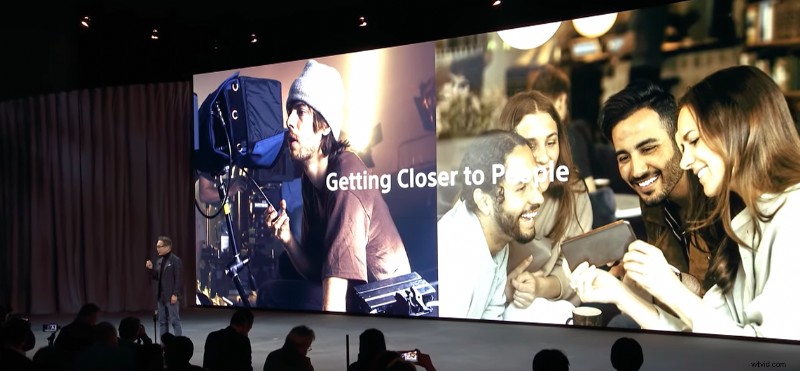
Puede usar presentaciones de video para hacer un anuncio dentro de su equipo. Esta puede ser una presentación informativa, cubriendo los detalles más finos de este anuncio. También puede ser una presentación inspiradora para eventos como un aniversario de trabajo o un aniversario de empresa.
6. Lanzamientos de productos
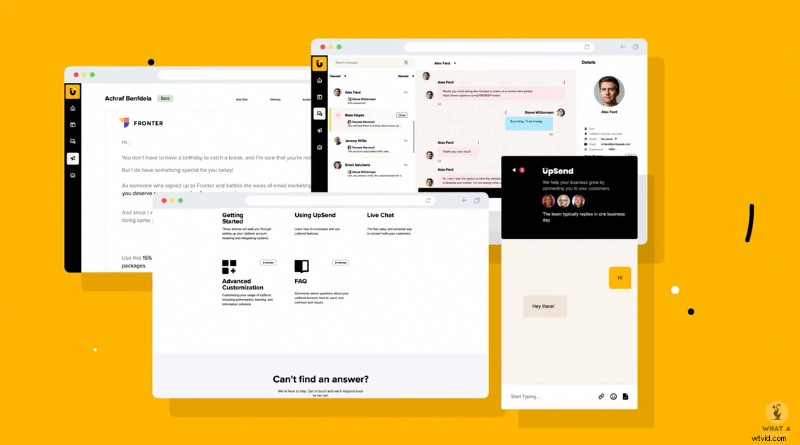
Al lanzar un nuevo producto, necesita una presentación en video para demostrar las capacidades y características del producto. Las presentaciones de lanzamiento de productos suelen ser demostrativas y muestran su funcionalidad general en acción.
7. Preguntas y respuestas
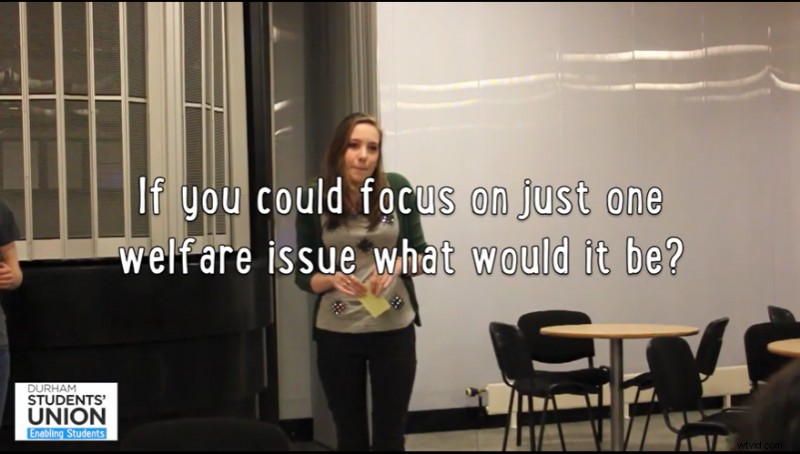
Una presentación en video puede hacer maravillas si desea responder preguntas frecuentes o crear una compilación de la sesión de preguntas y respuestas de un taller. Esta presentación informativa enumera y resume las respuestas a las preguntas de su audiencia.
8. Aspectos destacados del proyecto asíncrono o actualizaciones del equipo
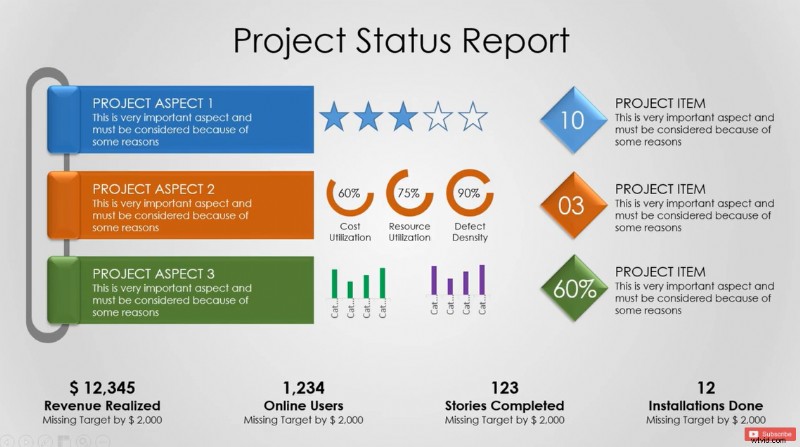
Puede usar presentaciones de video para maximizar la colaboración y compartir actualizaciones de proyectos cuando trabaja con un equipo remoto o en una configuración asincrónica. Estas presentaciones informativas incluirán los aspectos más destacados, seguirán el progreso y compartirán los próximos pasos para mantener a todos en la misma página.
9. Informes trimestrales o anuales
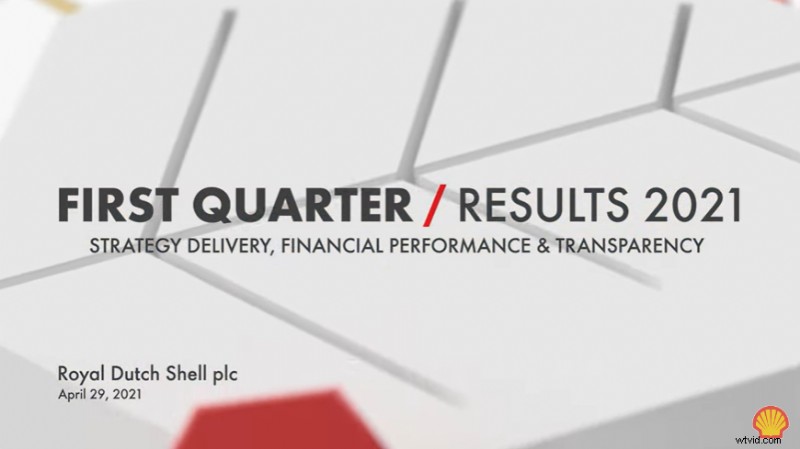
Los informes suelen ser largos y deslucidos. Las presentaciones de video le permiten agregar algo de color a estos informes trimestrales/anuales al visualizar los datos y presentar todas las actualizaciones con alguna narración. Estas presentaciones informativas transmiten el desempeño de un equipo en un cronograma determinado.
[#TOC4]10 consejos para hacer presentaciones de video impresionantes[#TOC4]
Ya está todo listo para hacer su primera presentación de video:ha elegido una categoría, tiene un propósito claro y está listo con el tema. Pero, ¿qué viene después?
Si está buscando la mejor manera de comenzar su proceso de producción y diseño de video, aquí hay 10 mejores prácticas para guiarlo.
1. Contar una historia
Cuando piensas en la producción de videos, la narración es el nombre del juego. La narración es cuando llevas a los espectadores a un viaje a través de la narrativa de tu video y evocas las emociones correctas.
Contextualice su mensaje en un formato de historia. Algunos formatos populares incluyen:
- Antes y después: Destacar la situación actual y compararla con el resultado esperado
- Monomito: Muestre cómo un protagonista se adentra en lo desconocido y regresa con nuevos conocimientos
- Minigráficos: Contrasta lo ordinario con lo ideal para inspirar acción o decisión
- Ideas convergentes: Combine múltiples temas o mensajes para entregar una sola conclusión
Divide tu presentación de video en diferentes segmentos. Luego, identifique qué formato funcionaría mejor para crear una narrativa fluida que mantenga a los espectadores en sus asientos.
Aquí hay un gran ejemplo de narración en videos de AllTrails. Los primeros segundos del video enfatizan los puntos débiles de la audiencia, luego posiciona a AllTrails como una solución práctica para todos estos problemas, utilizando el formato de antes y después.
2. Complementar preguntas
Hacer preguntas es una forma comprobada de interactuar con sus espectadores e involucrarlos en su presentación. Cuando planteas una pregunta a la audiencia, pensarán en una posible respuesta y prestarán más atención a lo que dices. Una pregunta retórica tiene el mismo efecto y empuja a las personas a pensar y escuchar más activamente.
Puede incluir preguntas para abrir el video o en el medio justo cuando la audiencia comienza a perder algo de atención. Recuerde hacer estas preguntas realistas, algo con lo que sus espectadores puedan identificarse.
Este video explicativo de GaragePlug muestra cómo se hace. El video comienza con algunas preguntas que hablan directamente de las áreas problemáticas de los espectadores. Esto capta su atención desde el principio.
3. Usa metáforas visuales
Una metáfora visual creativamente describe a una persona, un objeto, una acción o un sentimiento a través de fotografías que no están literalmente relacionadas entre sí, como la idea de la creatividad que a menudo se ilustra con la metáfora visual de una bombilla.
Las metáforas visuales agregan ese toque único a sus videos, diferenciándolos de la multitud. Para crear estas metáforas, considere las emociones que desea evocar en sus espectadores y encuentre o cree diseños que resuenen mejor con su mensaje.
Este es el ejemplo perfecto de Slack. El video habla sobre la nueva función Slack Connect y presenta la idea del esfuerzo colaborativo y colectivo a través de la metáfora visual de almacenar todas las ideas en un solo lugar.
4. Prueba a añadir música
Agregar una banda sonora para influir en su audiencia es uno de los consejos más probados para presentaciones de video. El audio puede establecer el estado de ánimo completo para su presentación. También retiene la atención de los espectadores, lo que influye en su estado de ánimo.
Puede agregar una banda sonora instrumental que coincida con el tema del video o grabar una narración para reproducirla en el fondo. Con el creador de presentaciones de VEED, obtiene acceso a música libre de regalías y la opción de grabar su propia voz. También puede cargar una pista de su elección o extraer el audio de un archivo de video.
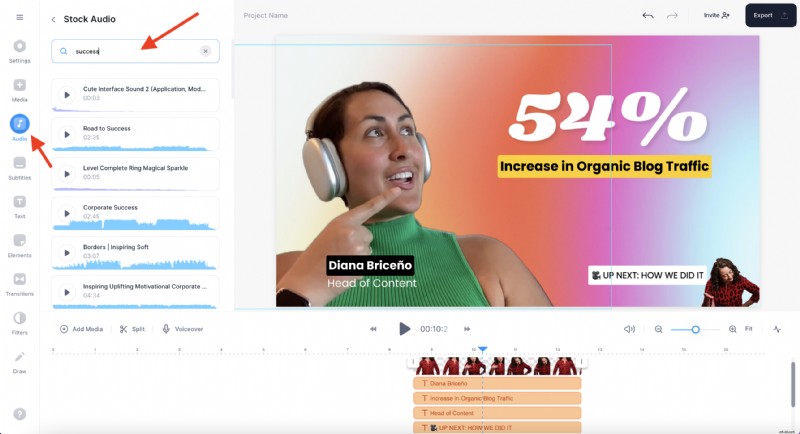
5. Incluir citas relevantes
Agregar excelentes citas es una forma de mejorar su guión y lograr un impacto más significativo con su video. Obtenga citas relacionadas con su mensaje central de expertos de la industria o nombres destacados para simplificar las ideas más complejas. Además, agregar estas citas hará que su contenido sea más creíble y autorizado.
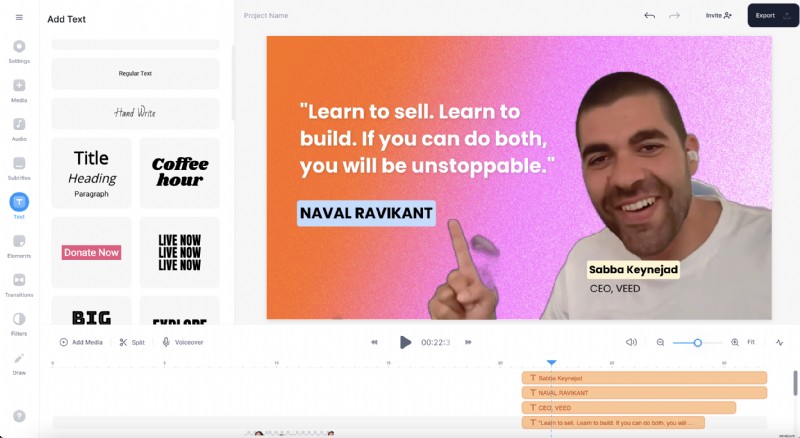
6. Usar una plantilla
Si tiene problemas con la pregunta:¿cómo hago un video a partir de una presentación? , seleccione una plantilla para poner en marcha su proyecto. Puede personalizar esta plantilla según su tema y agregar texto, transiciones y audio para que sea atractiva.
El creador de videos de presentación de VEED le brinda acceso a cientos de plantillas disponibles en diferentes relaciones de aspecto, casos de uso y temas. Puede elegir cualquiera según su categoría de video.
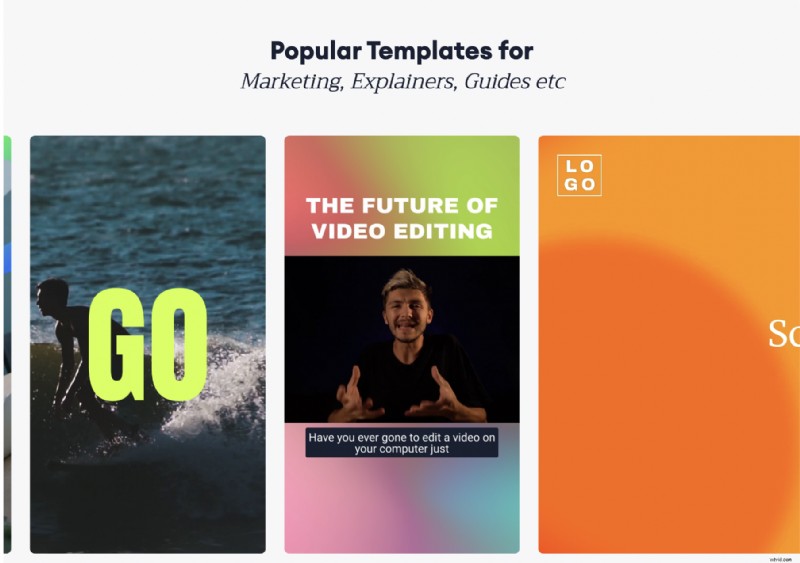
7. Incorpora infografías
En lugar de abarrotar gráficos con muchos datos en sus presentaciones, haga que la información sea más fácil de digerir con infografías presentadas en un video. Cree infografías claras y detalladas para condensar mucha información en un puñado de gráficos. Puede agregar animación para visualizar estos gráficos y hacerlos más atractivos.
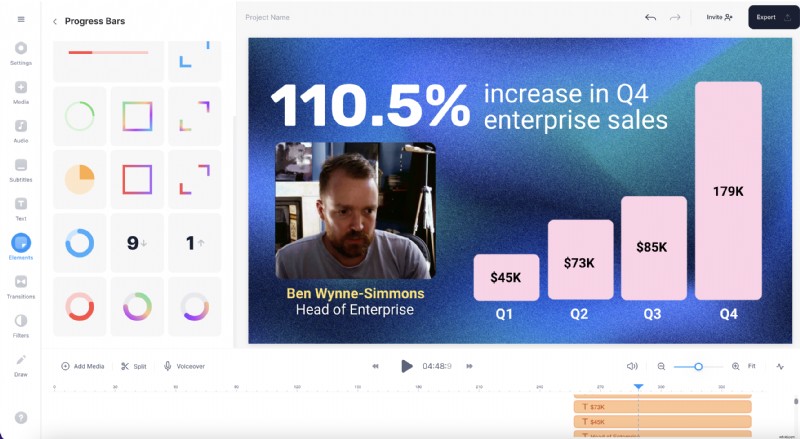
8. Agregar transiciones
A diferencia de una presentación estándar, las presentaciones de video son dinámicas y animadas. Puede aumentar el atractivo de su presentación con sencillos efectos de transición.
Cada estilo de transición tiene un significado diferente y transmite un estado de ánimo diferente. Un efecto de desvanecimiento crea una sensación de cierre, mientras que un efecto de destello produce énfasis. Elija sus transiciones con cuidado para mejorar la calidad de su video.
El video de demostración del producto de HP muestra la diferencia que pueden crear los estilos de transición. Las transiciones en este breve video lo hacen impactante y presentan los detalles del producto.
9. Añadir GIF
Los GIF son un formato de video popular que puede usar para llenar cualquier espacio en su video. Los GIF transmiten hábilmente una emoción o sentimiento a través de referencias de tendencias, como este de Parks and Recreation. Resuenan bien con las personas y agregan un toque peculiar a su presentación.

10. Manténgase visualmente fiel a la marca
Uno de los puntos más esenciales pero que se pasan por alto para recordar al hacer una presentación de video es su marca. Recuerde usar la paleta de colores, el tipo de letra, el logotipo y los elementos visuales de su marca para crear una impresión memorable.
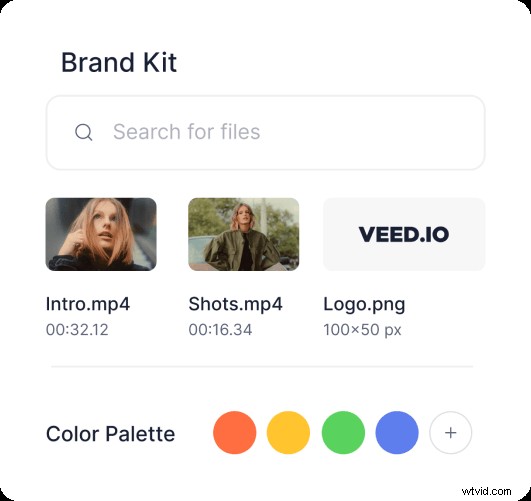
[#TOC5]Cómo hacer una presentación en video con el creador de videos de presentación de VEED[#TOC5]
Ahora que conoce las mejores formas de crear presentaciones de video espectaculares, respondamos la pregunta principal:cómo hacer una presentación de video ?
Puede producir presentaciones de video llamativas e interactivas utilizando el creador de presentaciones de VEED. Estos son los pasos para empezar:
1. Ve a VEED y sube tu video O registro de pantalla
Crea una cuenta si aún no tienes una. Luego ve a VEED y haz clic en crear nuevo proyecto para subir tu vídeo.
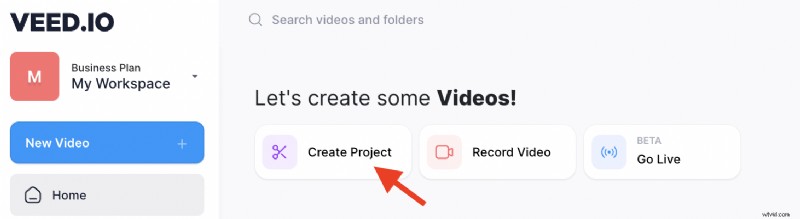
Si elige crear un nuevo proyecto , puede elegir cualquiera de estas opciones de carga:
- Subir un archivo
- Subir a través de una URL de YouTube
- Usar un video de stock
- Graba tu video
- Empieza con un lienzo en blanco
- Usar una plantilla
Pero si no tiene un archivo listo para cargar y desea grabar en pantalla, haga clic en grabar to make a recording that will automatically load into the VEED video editor for you to then customize.
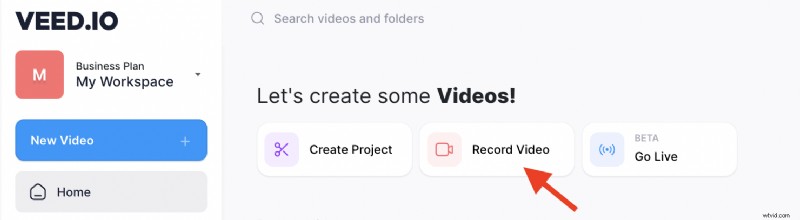
From there you can pick a layout for recording
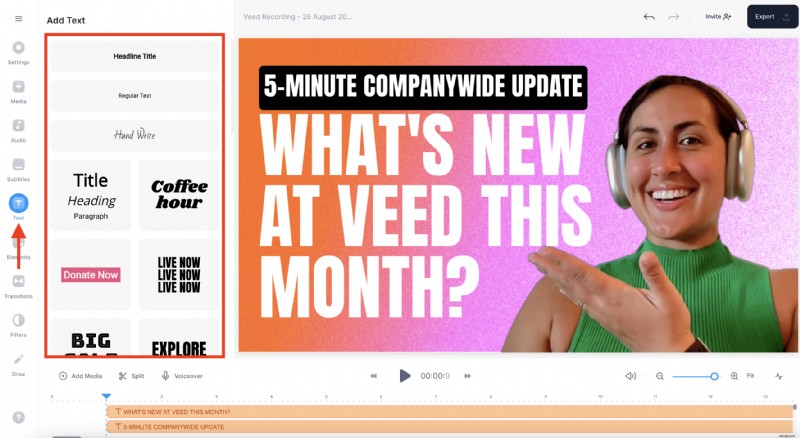
and configure your settings for your camera, audio, screen you'll share, and slides (if you choose to upload any pre-made slide content).
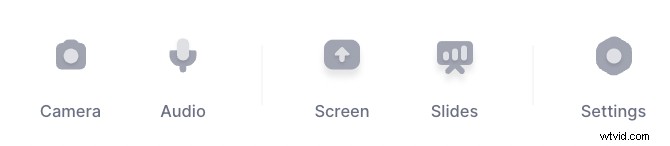
Whether you upload a video or use the screen recorder, your will video will then open in the editor which brings us to step number 2.
2. Add text to convey your message
Go to the Text button on the left navigation menu and choose from the text style options available. You can also add and customize your own text box.
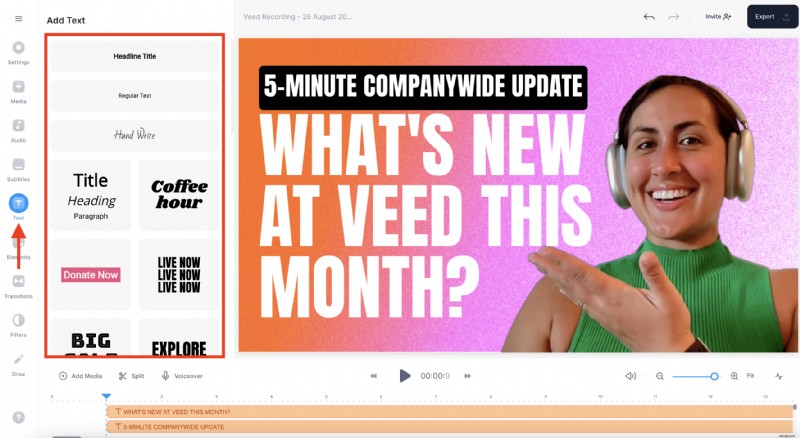
Once you’ve added the text, you can change its appearance by using the text customization settings or clicking on it to move it around.
When you click on the text inside of the video you'll see drag handles (blue lines with white knobs on the edges). You can move the left and right handles to have more text on one line or drag the corner handles to make text bigger or smaller.
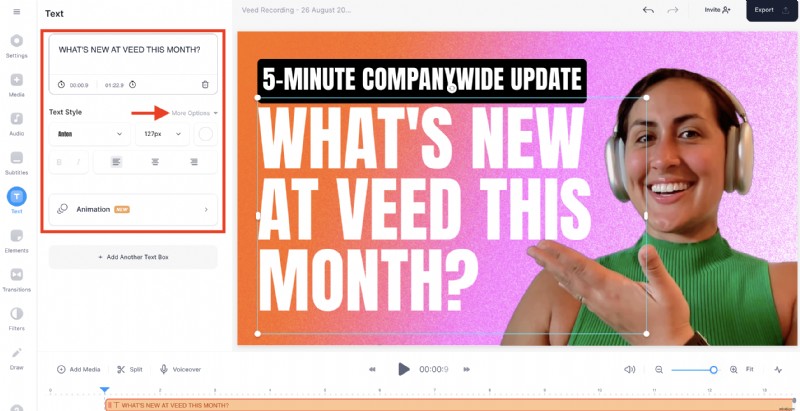
3. Include music relevant to your video
Go to the Audio button on the left to add the right music, voiceover, stock audio, upload an audio file, or even text to speech for your presentation
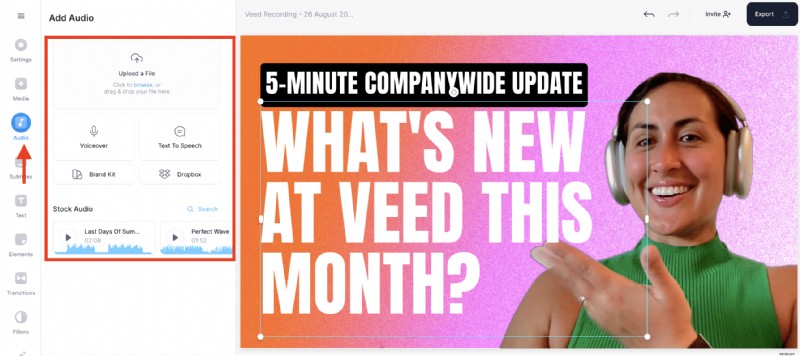
4. Add transition effects
Click on the Transitions button and see all the available transition options. Drag and drop them between two video slides to add the effect. You can also click between two clicks to open this menu and click to select a transition effect.
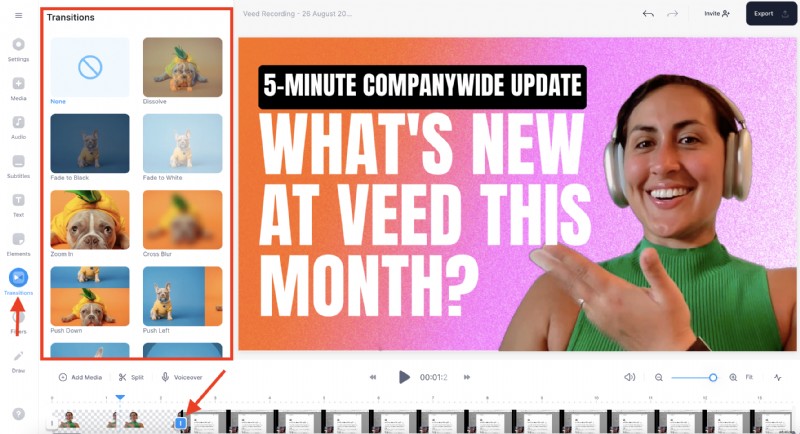
5. Include subtitles for accessibility
Go to the Subtitles section and click on Auto Subtitle . Select your subtitles' video file and language, then hit Create Subtitles .
Alternatively, you can manually write the subtitles or simply upload a subtitle file.
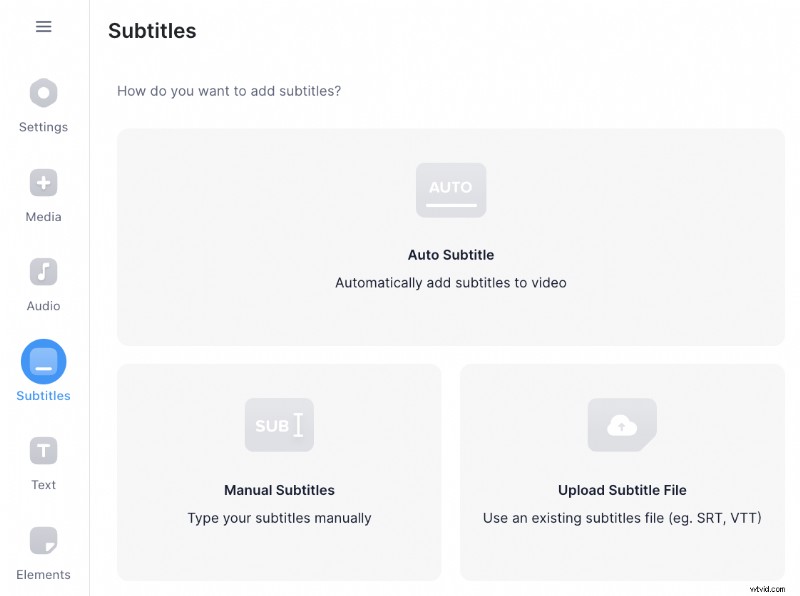
It will look like this once generated. Make sure to check everything looks good.

You can also click on styles to change the design of your subtitles.
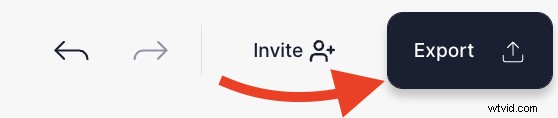
Quick Fact: Adding subtitles to your video presentations is necessary to meet specific regulations and make the content accessible to a global audience.
6. Export your draft
Once you’re done with the draft, navigate to the top right part of your screen and click on the Export botón.
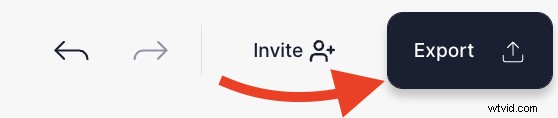
Pick your preferred preset options for your video resolution. Our default is HD. And then, export the video.
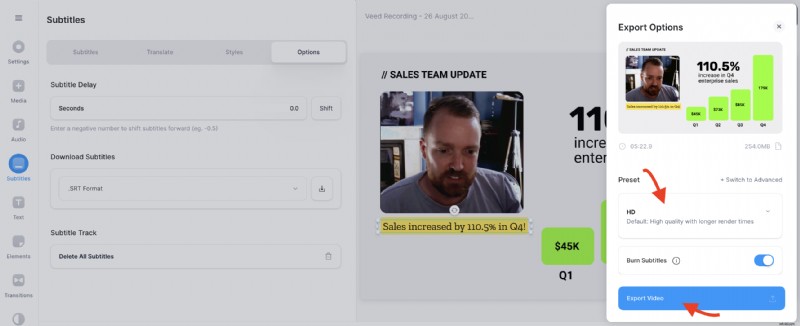
In the final screen you can download your video (or click share )
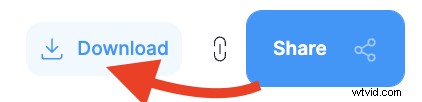
And if you choose one of the share options you can share via a copied link, send in an email, social media, or even embed the video along with customizing your video's privacy settings .
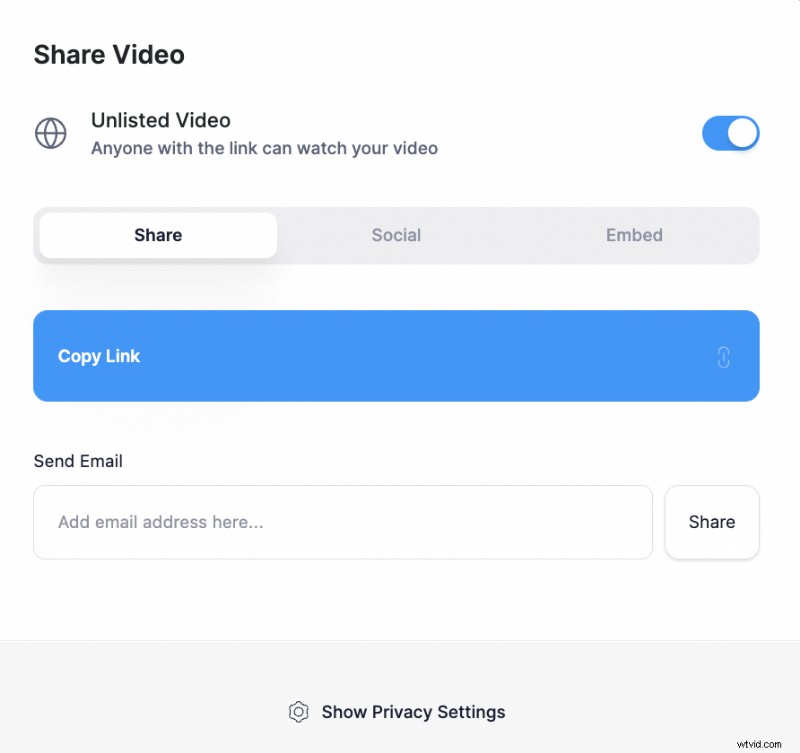
Make presentations people actually look forward to with VEED
If you’ve ever dreaded the prospect of attending a presentation, you know exactly how boring presentations with 20+ text-only slides can be. But you can save your viewers from dozing off during a sales call or a product demo by using a little video magic.
With VEED’s presentation maker, you get an all-in-one tool to record, edit, design, download, and share the perfect video presentation. You can record your screen, add audio, include subtitles, collaborate with your team, and do a lot more with this one powerful tool. ¿No nos crees? Sign up and see for yourself.
